电脑话筒没有声音的设置方法(解决电脑话筒无声的实用技巧)
电脑话筒无声是一个常见的问题,许多用户在使用语音通话或语音录制时都会遇到这个问题。本文将介绍一些常见的解决方法,帮助您解决电脑话筒没有声音的问题。

1.检查硬件连接
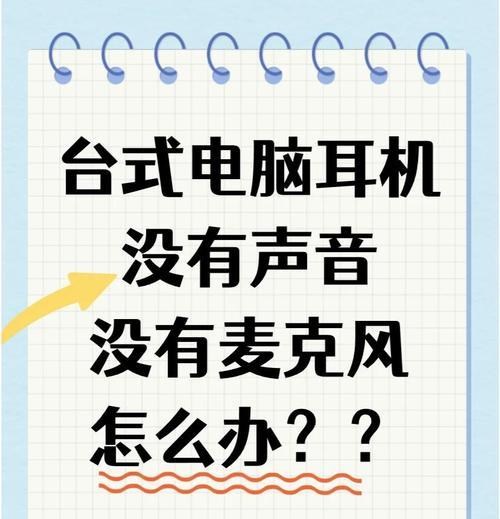
首先检查话筒是否正确连接到电脑的音频接口上,并确保插头连接牢固。您可以尝试重新插拔一次插头,确保它与插口连接良好。
2.调整话筒音量
打开电脑的音量控制面板,找到话筒的音量控制选项。确保话筒音量没有被关闭或设置为静音状态,并适当调整音量大小。
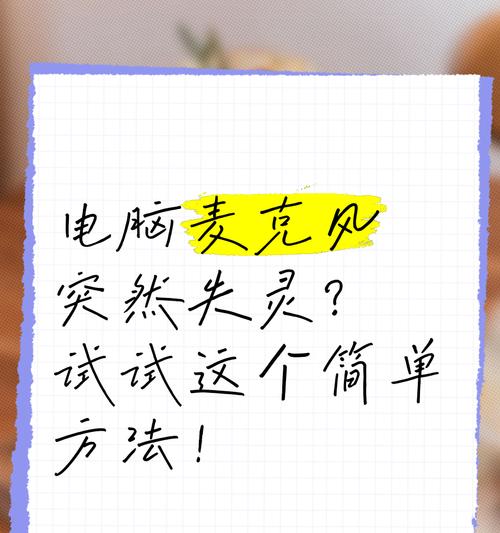
3.检查系统音频设置
在电脑的系统设置中,打开声音选项。检查默认输入设备是否正确设置为您要使用的话筒。如果不是,请选择正确的设备并将其设为默认。
4.更新声卡驱动程序
有时候,旧的或损坏的声卡驱动程序可能导致话筒无声。您可以前往电脑制造商的官方网站或声卡制造商的网站,下载并安装最新的声卡驱动程序。
5.禁用其他音频设备
有时候,其他音频设备(如扬声器或耳机)可能会干扰话筒的正常工作。您可以禁用其他音频设备,使话筒成为唯一的音频输入设备。
6.检查软件设置
如果您在使用特定的语音通话或录音软件时遇到话筒无声的问题,可以检查软件的设置选项。确保话筒被正确地选择为输入设备,并检查音量和增益设置。
7.执行系统故障排除
在电脑中执行系统故障排除程序,以修复可能影响话筒工作的其他问题。您可以在Windows系统中使用内置的故障排除功能,或者参考官方文档来解决问题。
8.检查话筒是否损坏
有时候话筒本身可能出现故障或损坏,导致无法发出声音。您可以尝试连接另一个工作正常的话筒来测试是否是话筒本身的问题。
9.清除音频缓存
在电脑中清除音频缓存可能有助于解决话筒无声的问题。您可以在系统设置中找到音频缓存选项,并尝试清除缓存。
10.检查操作系统更新
确保您的操作系统已经更新到最新版本。有时候操作系统的更新可以修复一些与话筒无声相关的问题。
11.检查杂音消除功能
某些电脑声卡驱动程序或软件可能具有杂音消除功能,但该功能可能会影响话筒的正常工作。您可以禁用该功能并重新测试话筒是否有声音。
12.重启电脑
有时候,简单地重启电脑就可以解决一些临时的技术问题。尝试重新启动电脑,然后再次测试话筒是否有声音。
13.寻求专业帮助
如果您经过以上所有步骤仍然无法解决话筒无声的问题,建议您寻求专业技术人员的帮助。他们可以进行更深入的排查和修复。
14.预防措施
为避免未来出现话筒无声的问题,建议您定期检查和维护电脑的声音设置,保持声卡驱动程序和操作系统的更新,并定期清理音频缓存。
15.结论
通过以上方法,您应该能够解决电脑话筒无声的问题。如果问题仍然存在,不要放弃,尝试综合使用多种方法来解决问题。记得保持耐心,并随时寻求专业帮助。
标签: 话筒设置方法
相关文章

最新评论